
Cette création a été réalisée avec PSPX3
Elle peut toutefois être faite avec les versions antérieures de PSP.
Ce tutoriel est une création personnelle.
Toute ressemblance
n'est que pure coïncidence.
Il est
strictement interdit de reproduire ou de distribuer
ce tutoriel sans ma permission écrite.
Vous aurez besoin du matériel suivant pour faire ce tutoriel
Filtres
VM Distorsion
Simple
AAA Frames – Texture
Frame
Pour télécharger ces filtres, cliquez
ici
Installer les filtres dans le répertoire Plugins de votre choix
Matériel
Tubes - Masques - Sélection
Le tube de la femme est une création de Nara

Le tube still life est une création de Karine Dreams

Le tube des vases est une création de notre regrettée Liza
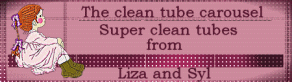
L'un des masques est une création de Narah

L'autre masque est une création de Cameron
Il
est strictement interdit
d'enlever la signature, de renommer les tubes ou de redistribuer
les tubes sans l'autorisation écrite des créateurs de ces
tubes.
Merci de respecter leurs conditions d'utilisations.
Cliquez sur cet icône pour télécharger le Matériel
Préparation.
Pour les tubes
Ouvrir le tube lorsque demandé. Faire une
copie du tube et fermer l'original
Ouvrir les masques Narah_mask0139 et maskcameron135
et les minimiser
Placer la sélection
sylvie_tutoriel_rosemary_tag_selection_01 dans le
répertoire My PSP Files, dossier Sélections
Palette Styles et Textures
Couleur Premier plan =
#FFFFFF
Couleur Arrière-plan =
#4f1c22

Ouvrir le fenêtre de configuration de la couleur
Premier plan
Onglet
Dégradé
Style
Radial – Angle à 0
– Répétition à 5 – Inverser coché
Horizontal et
Vertical à 50

Vous êtes prêt alors allons-y. :)
|
Pour vous guider pendant la création de ce tag,
cliquer sur cette flèche avec le bouton gauche de la souris
et déplacer pour marquer votre ligne

|
Note
Si vous utilisez des couleurs différentes, vous pouvez vous
servir du filtre Adjust - Variations pour coloriser vos éléments
ou Réglage - Teinte et saturation - Coloriser
Étape 1
Ouvrir une nouvelle image
transparente de 900 x 600
pixels
Appliquer le
dégradé
Réglage – Flou – Flou
gaussien
Rayon à
20
Étape 2
Calques –
Nouveau calque raster
Sélections –
Sélectionner tout
Ouvrir le tube
TubeNaraPamplona 1475
Édition – Copier
Retourner à votre tag
Édition –
Coller dans la sélection
Sélections – Tout
désélectionner
Étape 3
Calques –
Dupliquer
Image – Miroir
Faire 2 fois
Calques – Fusionner –
Fusionner avec le calque de dessous
Effets – Effets –
d'image - Mosaïques sans
jointures

Réglage – Flou –
Flou gaussien
Rayon à 20
Effets – Modules
externes – VM
Distorsion - Kaleidoscope

Réglage – Netteté –
Netteté passe-haut

Effets – Modules externes –
Simple – Quick Tile
Faire 2 fois
Réglage – Netteté –
Davantage de netteté
Effets – Effets de bords
– Accentuer
Étape 4
Palette Styles et Textures
Couleur Premier plan
Cliquez sur le bouton
Dégradé et choisir le bouton
Couleur
Calques –
Nouveau calque raster
Appliquer la couleur
Premier plan
Calques – Nouveau calque de
masque – À partir d'une
image
Sélectionner le masque
Narah_mask0139 et
cliquez sur Ok

Calques – Fusionner –
Fusionner le groupe
Palette des calques
Changer le mode Mélange
pour Lumière douce
Réduire l'opacité à 50
Étape 5
Calques –
Nouveau calque raster
Appliquer la couleur
Arrière-plan (bouton droit de la souris)
Calques – Nouveau calque de
masque – À partir d'une
image
Sélectionner le masque
maskcameron135et
cliquez sur Ok

Calques – Fusionner –
Fusionner le groupe
Palette des calques
Changer le mode Mélange pour
Lumière dure
Réduire l'opacité à 30
Étape 6
Calques –
Nouveau calque raster
Sélections –
Charger/enregistrer une sélection –
Charger la sélection à
partir du disque
Sélectionner la sélection
sylvie_tutoriel_rosemary_tag_selection_01 et cliquez sur
Charger

Ouvrir le tube
k@rine_ dreams _Misted_Still_ life_1716_Mai_2011
Édition –
Copier
Retourner à
votre tag
Édition –
Coller dans la sélection
Sélections –
Tout désélectionner
Palette des calques
Réduire l'opacité à 30
Étape 7
Calques – Fusionner –
Fusionner les calques visibles
Image –
Redimensionner
Cochez Redimensionner
tous les calques
Redimensionner à
800 pixels de Largeur
Image - Taille du
support

Étape 8
Palette Styles et Textures
Ouvrir la fenêtre de
configuration de la couleur
Premier plan
Onglet
Dégradé
Changer le style de dégradé pour
Linéaire
Conserver
la même configuration

Étape 9
Outil Baguette magique –
Tolérance à 0
Sélectionner la bordure transparente
Appliquer le
dégradé
Réglage – Flou – Flou
gaussien
Rayon à
20
Effets – Effets de réflexion –
Kaléidoscope

Réglage – Flou – Flou
gaussien
Rayon à
20
Effets – Effets 3D –
Ombre portée
Couleur #000000

Répéter l'Ombre
en changeant le Vertical
et l'Horizontal à
-5
Effets – Effets 3D –
Biseautage intérieur

Sélections – Tout
désélectionner
Étape 10
Image –
Redimensionner
Cochez Redimensionner tous les calques
Redimensionner à
800 pixels de Largeur
Image - Taille du
support
Même configuration que
l'étape 7 (déjà en
mémoire)
Étape 11
Palette Styles et Textures
Ouvrir la fenêtre de
configuration du dégradé
Changer le style de dégradé pour
Radial
Conserver
la même configuration

Étape 12
Outil Baguette magique –
Tolérance à 0
Sélectionner la bordure transparente
Appliquer le
dégradé
Effets
– Effets de réflexion –
Kaléidoscope
Même configuration que
l'étape 9 (déjà en
mémoire)
Effets – Modules externes –
AAA Frames – Texture
Frame

Sélections – Tout
désélectionner
Étape 13
Ouvrir le tube
TubeNaraPamplona 1475
Édition – Copier
Retourner à votre tag
Édition –
Coller comme nouveau
calque
Image –
Redimensionner
Décochez
Redimensionner tous les calques
Redimensionner à
75%
Effets –
Effets –d'image –
Décalage

Effets – Effets 3D –
Ombre portée
Couleur
#000000

Étape 14
Ouvrir le tube
Liza bloem tube 67
Édition – Copier
Retourner à votre tag
Édition –
Coller comme nouveau
calque
Image –
Redimensionner
Décochez
Redimensionner tous les calques
Redimensionner à
55%
Réglage –
Netteté – Netteté
Effets – Effets –d'image –
Décalage

Effets – Effets 3D –
Ombre portée
Même configuration que
l'étape 13 (déjà en
mémoire)
Étape 15
Calques – Fusionner –
Fusionner tous les calques
Image – Ajouter des
bordures – Symétrique
coché
Taille de 2
pixels = Couleur
Arrière-plan
Taille de
3 pixels = Couleur
Premier plan
Taille de 2 pixels =
Couleur Arrière-plan
Étape 16
Ajouter votre signature
Calques - Fusionner - Fusionner les calques visibles
Voilà ! Votre tag est terminé.
Il ne vous reste plus qu'à l'enregistrer en format JPG,
compression à 25
J'espère que vous avez aimé faire ce tutoriel.
Il est interdit de copier ou de distribuer
cette création sans mon autorisation
Autres résultats
Tube de
Karine Dreams Liza et Mary

Version de Cibi

|